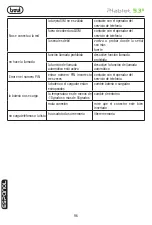105
Appuyer:
Touchez du doigt un élément (par exemple une application ou une commande)
fi
gurant à l’écran une fois pour l’exécuter ou pour accéder à un menu ou une option.
Appuyer deux fois:
appuyez du doigt deux fois sur un élément.
Glisser:
maintenez un élément appuyé et déplacez-le sans interrompre le contact avec l’écran.
Feuilleter:
posez un doigt sur un emplacement vide sur l’écran et déplacez-le vers le haut
ou vers le bas et vers la gauche ou vers la droite.
Pincer:
posez deux doigts sur l’écran et séparez-les pour augmenter une image, un document
ou un site Web, et à l’inverse pour les diminuer.
Sélectionner et appuyer:
appuyez sur l’un des éléments de la liste d’options disponibles.
Maintenir appuyé:
appuyez sur une touche ou un élément pendant quelques secondes
jusqu’à ce qu’une liste d’options s’af
fi
che.
Tourner l’image:
cet équipement dispose d’un capteur de mouvement (G Sensor) qui détecte
la position de l’appareil à tout moment. L’image sera adaptée au fur et à mesure à la position
de l’appareil. Dans le volet Réglages nous verrons comment activer et désactiver le capteur.
DESCRIPTION DE LA PAGE D’ACCUEIL
Extension de la page d’accueil.
La page d’accueil (Home) dispose de 4 extensions, deux à gauche et deux à droite. Cela
vous permet d’accéder directement aux applications des programmes. Pour passer de la
page principale à ses extensions il faut glisser avec le doigt.
Importer des applications vers la page d’accueil
En appuyant sur l’icône
vous accèderez à l’écran sur lequel sont af
fi
chées les applications.
Posez le doigt sur l’application que vous souhaitez importer dans l’écran d’accueil. Il faut
garder le doigt sur l’application jusqu’à ce que le fond d’écran devienne l’écran d’accueil
(homme), puis soulever le doigt pour laisser l’application sur l’écran principal.
Déplacer des éléments
Posez le doigt dessus et maintenez appuyé. Déplacez le doigt pour déplacer l’élément.
FRANÇAISE